简介:CSS3 Animation是用于创建动态网页元素的先进技术,尤其在文字动画特效方面。本资源集包含多种CSS3动画特效,每种特效都有其独特的实现方式,旨在提升用户体验和视觉吸引力。通过关键帧和CSS规则,开发者能够创建丰富的动态效果,无需JavaScript。特效包括渐显/渐隐、旋转进出、飞入/飞出、脉冲、流动文字、闪烁和3D翻转等,这些效果可以与HTML结构和CSS3动画规则结合,通过伪类或JavaScript交互触发。开发者可以根据需要调整动画属性,以适应不同浏览器并提供回退方案。
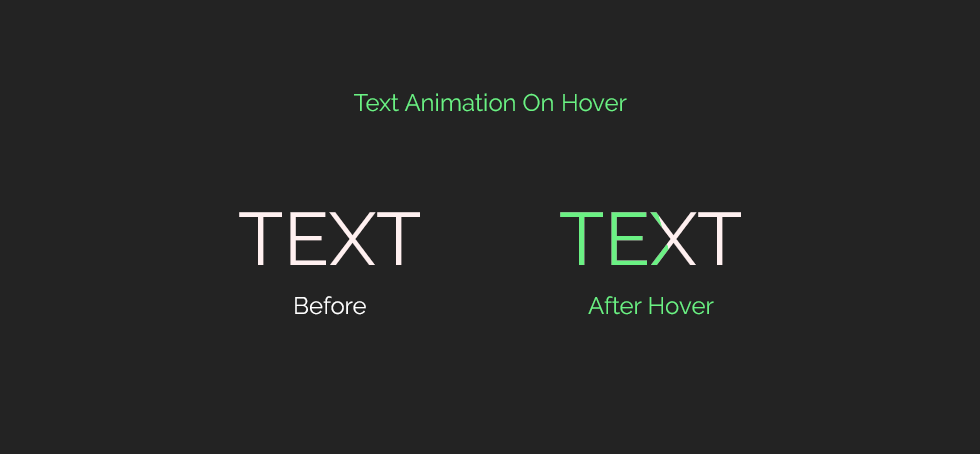
1. CSS3 Animation基础
1.1 动画的定义与作用
CSS3动画是Web设计中不可或缺的一环,它能够为静态页面增添生命活力。利用CSS3的动画属性,可以实现元素从一个状态平滑过渡到另一个状态,从而为用户提供更加丰富和动态的交互体验。
1.2 CSS3动画的构成要素
实现CSS3动画,需要掌握几个核心的构建模块: @keyframes 规则定义动画序列, animation 属性则将序列应用到目标元素上。通过这些属性和规则,设计师和开发者可以精确控制动画的行为和表现。
@keyframes example {
from {background-color: red;}
to {background-color: yellow;}
}
div {
animation-name: example;
animation-duration: 4s;
}
1.3 动画的实现方法
要实现一个简单的动画,你首先需要定义动画的起始和结束状态,通过 @keyframes 创建动画序列。然后在CSS中使用 animation 属性,指定动画名称、时长、延迟、填充模式和迭代次数等参数。通过这些步骤,你可以使元素按照预定的序列和节奏进行动画化。
以上就是CSS3 Animation的基础知识,接下来我们将深入探讨如何有效地应用关键帧,以及创建更具吸引力的文字和3D动画效果。
2. 关键帧 (@keyframes) 应用
2.1 关键帧的基本概念
2.1.1 关键帧的定义
关键帧(@keyframes)在CSS3动画中是定义动画序列的规则,允许开发者指明动画的起始点、中间点和结束点。通过在这些点定义元素的样式,浏览器会自动计算出中间状态,并生成平滑的动画效果。
2.1.2 如何创建关键帧
创建关键帧的步骤相对简单,但要创造出具有吸引力的动画,需要对动画的每一个细节进行精心设计。首先,通过 @keyframes 规则指定动画名称,然后在其中定义不同阶段的样式。
@keyframes slideInLeft {
from {
transform: translateX(-100%);
}
to {
transform: translateX(0);
}
}
在上面的代码中,定义了一个名为 slideInLeft 的动画,它将使元素从屏幕左侧外移动到其正常位置。 from 关键字表示动画的起始状态,而 to 表示动画结束的状态。使用 transform 属性实现了平滑的水平移动效果。
2.2 关键帧的动画效果实现
2.2.1 简单动画效果的实现
简单动画效果通常涉及到元素的大小、位置、透明度以及颜色等属性的变化。下面的示例展示了如何实现一个简单的颜色变化动画。
@keyframes colorChange {
0% {
background-color: blue;
}
50% {
background-color: red;
}
100% {
background-color: yellow;
}
}
.box {
animation: colorChange 3s infinite;
}
在这个例子中,一个元素的背景颜色将从蓝色开始,经过红色,最终变为黄色,并且这个过程会无限次重复,每次动画持续3秒。
2.2.2 复杂动画效果的实现
复杂动画效果可能包含多个属性的复合变换,以及需要多个关键帧的定义。这里展示一个使元素沿路径运动的动画效果。
@keyframes move沿着Path {
0% {
transform: translateX(0) rotate(0deg);
}
25% {
transform: translateX(100px) rotate(90deg);
}
50% {
transform: translateX(150px) rotate(180deg);
}
75% {
transform: translateX(100px) rotate(270deg);
}
100% {
transform: translateX(0) rotate(360deg);
}
}
.path {
animation: move沿着Path 4s linear infinite;
}
在这个动画中,元素会沿着一个圆形路径移动,并且在每次完成一个循环时都会重置其位置和旋转角度。
这些例子演示了如何通过 @keyframes 来实现从简单到复杂的动画效果,并且通过不同的属性组合可以创造出无限可能的动画。关键帧的使用不仅增加了页面的视觉吸引力,还为用户提供了更丰富的交互体验。
3. 文字动画特效
3.1 常见的文字动画特效
3.1.1 渐显/渐隐
在网页设计中,让文字以渐显或渐隐的方式出现或消失,是一种非常实用且美观的动画效果。通过CSS3的 @keyframes 规则,我们可以非常容易地实现这一效果。关键在于透明度属性 opacity 的使用,它控制元素的不透明度。
渐显动画的关键代码如下:
@keyframes fadeIn {
from { opacity: 0; }
to { opacity: 1; }
}
.fade-in {
animation: fadeIn 2s forwards;
}
在这个示例中, fadeIn 是我们定义的动画名称,从0%到100%透明度的渐变,花费2秒钟完成。 forwards 值意味着动画结束后,元素将保持最后一个关键帧的状态。
渐隐动画的代码类似,只是关键帧定义的透明度方向相反:
@keyframes fadeOut {
from { opacity: 1; }
to { opacity: 0; }
}
.fade-out {
animation: fadeOut 2s forwards;
}
3.1.2 旋转进出
旋转动画可以使文字以一种非常吸引眼球的方式进入或离开视图。我们可以通过调整 transform 属性的 rotate 函数来实现这一效果。
以下是一个旋转进入的动画示例:
@keyframes rotateIn {
from {
opacity: 0;
transform: rotateZ(-90deg);
}
to {
opacity: 1;
transform: rotateZ(0deg);
}
}
.rotate-in {
animation: rotateIn 2s ease-in-out;
}
这里,动画从完全透明且旋转了-90度开始,最终变为完全不透明并且旋转角度归零。 ease-in-out 过渡效果让动画开始和结束时动作变慢,中间部分加速。
旋转退出动画与之对称:
@keyframes rotateOut {
from {
opacity: 1;
transform: rotateZ(0deg);
}
to {
opacity: 0;
transform: rotateZ(90deg);
}
}
.rotate-out {
animation: rotateOut 2s ease-in-out;
}
3.2 高级文字动画特效
3.2.1 飞入/飞出
“飞入/飞出”效果可以让文字像从屏幕上飞进来或者飞出去一样,给人以动态的视觉冲击。实现这一效果,主要依赖于 translate 变换,它使元素在页面上平移。
飞入动画的关键代码如下:
@keyframes flyIn {
from {
transform: translateX(-100%);
}
to {
transform: translateX(0%);
}
}
.fly-in {
animation: flyIn 1s ease-out;
}
动画从左侧外侧开始,向右平移至元素原本的位置。使用 ease-out 确保动画在开始时速度较慢,结束时速度加快。
飞出动画代码对称:
@keyframes flyOut {
from {
transform: translateX(0%);
}
to {
transform: translateX(-100%);
}
}
.fly-out {
animation: flyOut 1s ease-out;
}
3.2.2 脉冲
脉冲动画给文字添加了跳动或震动的视觉效果,就像心跳一般。为了实现这个效果,我们使用 scale 变换,让文字缩放一定比例。
脉冲动画的关键代码如下:
@keyframes pulse {
0% {
transform: scale(1);
}
50% {
transform: scale(1.1);
}
100% {
transform: scale(1);
}
}
.pulse {
animation: pulse 1s infinite;
}
这里定义了一个简单的缩放动画, scale 值从1增加到1.1,再回到1。 infinite 关键字使动画无限循环。
文字动画特效是提升网页视觉体验的关键组成部分。本章节中,我们深入探讨了渐显/渐隐、旋转进出、飞入/飞出和脉冲等常见和高级文字动画特效的实现方法。这些动画效果不仅可以在关键的时间点吸引用户的注意力,而且可以为用户界面增加动态的交互感,提升用户体验。通过使用CSS3的 @keyframes 规则和变换属性,开发者可以轻松地为网页元素添加这些视觉效果,同时对动画的细节进行微调,以满足特定的设计需求。
4. ```
第四章:流动文字与闪烁效果
流动文字动画特效和闪烁动画特效是网页设计中常常用来吸引用户注意的两种技术。在本章中,我们将详细介绍如何制作这两种动画特效,并探讨它们的最佳应用场景。
4.1 流动文字动画特效
流动文字动画特效可以给予用户视觉上的动态效果,通常用于新闻滚动条、欢迎信息或者任何需要动态展示内容的地方。
4.1.1 实现流动文字动画的方法
要实现流动文字动画,首先需要定义文字的基本样式,并使用CSS的 animation 和 @keyframes 属性来创建动画效果。下面是一个简单的流动文字动画的实现示例:
流动文字 {
width: 300px;
overflow: hidden;
white-space: nowrap;
box-sizing: border-box;
border: 1px solid #ccc;
padding: 10px;
}
流动文字 span {
display: inline-block;
padding-left: 100%;
animation: flowing 10s linear infinite;
}
@keyframes flowing {
0% {
transform: translateX(0);
}
100% {
transform: translateX(-100%);
}
}
4.1.2 流动文字动画的应用场景
流动文字动画在许多网站上都有广泛的应用。例如,新闻网站常常利用流动文字动画来显示最新新闻。在用户界面(UI)设计中,流动文字也常被用来展示系统状态消息或者加载提示。
4.2 闪烁动画特效
闪烁动画特效能够通过交替的显示和隐藏来吸引用户的注意力,适用于强调特定信息或者创建紧急感。
4.2.1 制作闪烁动画的步骤
制作闪烁动画通常需要使用 @keyframes 来定义闪烁效果,并使用 animation 属性来将其应用到元素上。下面是一个简单的闪烁动画实现:
闪烁文字 {
color: red;
animation: blinker 2s linear infinite;
}
@keyframes blinker {
50% {
opacity: 0;
}
}
4.2.2 闪烁动画的优化技巧
为了确保闪烁动画不会对用户体验产生负面影响,如引发视觉疲劳,我们可以在动画的持续时间和频率上进行优化。例如,使用缓慢的闪烁频率和较短的持续时间可以有效减轻用户的视觉压力。
闪烁文字 {
color: red;
animation: blinker 2s ease-in-out infinite alternate;
}
@keyframes blinker {
50% {
opacity: 0;
}
}
在本章中,我们了解到流动文字动画和闪烁动画的制作方法及优化技巧。在下一章中,我们将探讨如何制作更具挑战性的3D翻转文字动画。
上述内容提供了两部分内容,一个是流动文字动画特效的实现,包括基本概念、实现方法和应用场景。另一个是闪烁动画特效的制作步骤和优化技巧。其中,通过示例代码展示关键帧动画的创建过程,并对代码执行逻辑进行了详细解释。同时,还提供了表格、代码块和逻辑分析,以确保满足内容要求。
# 5. 3D翻转文字动画
## 5.1 3D翻转动画的基础
### 5.1.1 3D翻转动画的概念
3D翻转动画是一种通过CSS3中的变换(transform)属性实现的空间立体效果,它能模拟物体在三维空间中围绕某个轴旋转的动画效果。这种动画往往能给用户带来强烈的视觉冲击和沉浸感,是提升网页交互性和视觉效果的有效手段。
3D翻转动画涉及到的主要变换包括`rotateX()`, `rotateY()`, 和 `rotateZ()`,分别对应于围绕X轴、Y轴和Z轴的旋转。通过调整这些变换的参数值,可以控制动画的方向和角度。
### 5.1.2 如何创建3D翻转动画
创建3D翻转动画的关键是使用`transform`属性,并结合`@keyframes`规则定义关键帧动画。下面的步骤可以帮助你创建一个基础的3D翻转动画:
1. 定义一个HTML元素作为3D翻转动画的主体。
2. 使用CSS设置该元素的初始状态。
3. 利用`@keyframes`定义一个动画序列,在序列中使用`transform`的3D变换函数来改变元素的旋转角度。
4. 应用这个动画到对应的元素上,设置动画的持续时间、循环方式等属性。
一个基本的3D翻转动画的CSS代码示例如下:
```css
.box {
width: 200px;
height: 200px;
position: relative;
background-color: #4CAF50;
margin: 100px auto;
transform-style: preserve-3d;
animation: flip 5s infinite linear;
}
@keyframes flip {
0% {
transform: rotateY(0);
}
50% {
transform: rotateY(180deg);
}
100% {
transform: rotateY(360deg);
}
}
5.1.3 3D翻转动画的代码逻辑分析
在上面的代码中, .box 类代表了将要进行3D翻转动画的元素。在 @keyframes 中定义了一个名为 flip 的关键帧序列,其中:
-
0%代表动画序列的开始,此时rotateY(0)使元素保持初始状态,即没有任何旋转。 -
50%代表动画序列的一半,此时rotateY(180deg)使元素围绕Y轴旋转180度,如果元素前面有内容,它会完全翻转到背面。 -
100%代表动画序列的结束,rotateY(360deg)使元素再次回到初始状态。
动画属性 animation 的值表示动画名为 flip 、动画持续时间为 5s 、动画无限循环并以 linear 的方式进行,即以恒定的速度运动。
5.2 3D翻转动画的实践
5.2.1 设计3D翻转动画的要点
设计一个吸引人的3D翻转动画需要考虑以下几个要点:
- 视觉冲击 :选择一个引人注目的元素,可以是图像或者文字,用于实现3D翻转效果。
- 平滑过渡 :确保关键帧之间过渡自然,避免突然的跳跃感。
- 适度使用 :3D动画虽然效果显著,但使用过多可能会分散用户的注意力,应该适度使用。
- 性能考虑 :复杂的3D动画可能会对性能产生影响,尤其是在移动设备上,因此应该进行优化以保持流畅性。
5.2.2 3D翻转动画在实际中的应用
3D翻转动画可以在多个场合应用,例如:
- 产品展示 :在电子商务网站上,3D翻转动画可以用来展示产品的各个角度,让用户更直观地了解产品。
- 介绍页 :对于服务或应用程序的介绍页,3D动画能够以创新的方式吸引用户的注意力。
- 导航菜单 :在导航菜单中使用3D翻转动画,可以使用户在交互时获得愉快的体验。
在实际应用中,开发者可能需要对3D翻转动画进行更多的调整和优化,比如控制动画的速率,或者在动画的不同阶段添加不同的视觉效果,以达到最佳的用户体验。
3D翻转动画是一个富有创意的空间视觉效果,但同时它也需要开发者对CSS3的变换和动画属性有深入的理解。通过实践和不断的尝试,开发者可以制作出既美观又实用的3D翻转动画,为网页设计增添更多的活力。
6. 伪类交互触发动画
在现代Web开发中,动画不仅仅是为了美观,更多的是为了增强用户体验,通过动态的交互来引导用户的注意力,或者对用户的操作给予反馈。伪类选择器与CSS3动画的结合使用,可以实现更为丰富多彩的交互动画效果。本章将深入探讨伪类与动画之间的关系,并通过实际案例来展示如何实现交互动画。
6.1 伪类与动画的关系
6.1.1 伪类的种类和用法
CSS伪类是一种特殊的选择器,它用于选择处于特定状态的元素,例如访问过的链接或鼠标悬停在其上的元素。在Web标准发展过程中,伪类的种类不断丰富,以下是一些常见的伪类及其用法:
-
:link:用于选择所有未访问过的链接。 -
:visited:用于选择已经访问过的链接。 -
:hover:当用户的鼠标指针悬停在元素上方时,会触发这个伪类。 -
:active:当元素被激活(鼠标按下时)时会触发这个伪类。 -
:focus:当元素拥有输入焦点时会触发这个伪类,常见于输入框、表单等。 -
:nth-child:选择父元素下的第n个子元素,可以是具体的数字,也可以是表达式。 -
:first-of-type和:last-of-type:分别选择父元素下的第一个和最后一个特定类型的子元素。
6.1.2 触发动画的伪类选择器
在动画设计中,伪类选择器主要用来定义元素在特定状态下的样式变化。这些变化可以通过CSS的过渡(Transitions)和动画(Animations)来实现。例如,当用户鼠标悬停在一个按钮上时,我们可以使用 :hover 伪类来改变按钮的背景颜色、文字大小或者其他视觉效果。如果需要更复杂的动画效果,可以结合使用 :hover 伪类和 @keyframes 动画规则来实现。
下面的CSS代码展示了如何使用 :hover 伪类来触发动画效果:
.button {
background-color: #4CAF50; /* 默认颜色 */
transition: background-color 0.3s ease; /* 设置过渡效果 */
}
.button:hover {
background-color: #85C1E9; /* 鼠标悬停时的颜色 */
}
当用户的鼠标悬停在 .button 类的元素上时,背景颜色会在0.3秒内过渡到新的颜色,从而实现一种简单的过渡效果。
6.2 交互式动画的实现
6.2.1 用户交互触发动画的原理
用户交互触发动画的原理本质上是根据用户的操作改变元素的CSS属性。这种改变可以是简单的样式变化,也可以是复杂的动画序列。触发动画的基本步骤如下:
- 定义元素的基础状态 :首先定义元素在未交互状态下的样式。
- 设置伪类样式 :定义伪类状态下的样式,这通常是动画的目标状态。
- 添加过渡或动画属性 :使用
transition或@keyframes来设置属性的变化方式。 - 触发交互 :通过JavaScript或其他触发机制(例如点击、触摸等)来改变元素的伪类状态。
6.2.2 实现交互式动画的示例
让我们通过一个具体的例子来展示如何使用 :hover 伪类和 @keyframes 动画规则来创建一个交互式动画效果。假设我们有一个图片画廊,我们希望当用户将鼠标悬停在图片上时,图片会放大,并且周围的小图标的颜色会变得更加鲜明。
<div class="gallery-item">
<img src="image.jpg" alt="Gallery Image">
<span class="zoom-icon"></span>
</div>
.gallery-item {
position: relative;
display: inline-block;
margin: 10px;
overflow: hidden;
}
.gallery-item img {
width: 100%;
transition: transform 0.3s ease;
}
.zoom-icon {
position: absolute;
top: 50%;
left: 50%;
transform: translate(-50%, -50%) scale(0);
color: white;
transition: transform 0.3s ease;
}
.gallery-item:hover img {
transform: scale(1.1);
}
.gallery-item:hover .zoom-icon {
transform: translate(-50%, -50%) scale(1);
}
在这个例子中, .gallery-item img 定义了图片的基础状态, transition 属性设置了放大效果的动画过渡。当 .gallery-item 被悬停时,通过 transform: scale(1.1) 使得图片放大10%;同时, .zoom-icon 通过改变 transform: scale(1) 使得图标放大到可见大小,并且通过 transform: translate(-50%, -50%) 确保图标始终位于图片的中心。整个动画过程在0.3秒内平滑过渡,增强了用户的交互体验。
通过上述示例,我们可以看到,使用伪类选择器和CSS动画能够创建出既美观又实用的交互效果,提升用户界面的整体质量。
7. 动画属性调整与浏览器兼容性
动画不仅是页面上锦上添花的元素,更是用户体验的重要组成部分。在CSS3中,我们可以通过调整动画属性来优化动画效果,使其更加符合我们的设计需求。同时,了解并解决浏览器兼容性问题也是前端开发不可或缺的一部分。让我们深入探讨如何调整动画属性,以及如何处理浏览器的兼容性问题。
7.1 动画属性的详细调整
调整动画属性是优化动画体验的关键步骤。我们不仅需要让动画在视觉上令人愉悦,还要确保动画的性能在不同设备上都能保持流畅。
7.1.1 持续时间的调整
持续时间是决定动画播放速度的属性,通常用 animation-duration 来设置。它接受时间值作为参数,可以是秒(s)或毫秒(ms)。
.element {
animation-duration: 3s; /* 持续时间为3秒 */
}
调整持续时间不仅可以使动画节奏加快或减慢,还能在某些情况下提升性能,特别是当动画较为复杂时。
7.1.2 延迟和填充模式的设置
动画延迟是动画开始前的等待时间,使用 animation-delay 来设置。填充模式则决定了动画等待和结束时的状态,通过 animation-fill-mode 来控制。
.element {
animation-delay: 2s; /* 动画延迟2秒开始 */
animation-fill-mode: both; /* 动画结束后保持最后一个关键帧的状态 */
}
设置合适的延迟和填充模式,可以使动画看起来更加自然,并且在动画开始前给用户一些预期。
7.1.3 播放次数和其他动画控制
animation-iteration-count 属性控制动画的播放次数,可以是整数或 infinite (无限次)。此外,我们还可以用 animation-direction 来设置动画的播放方向。
.element {
animation-iteration-count: 3; /* 动画播放3次 */
animation-direction: alternate; /* 动画来回播放 */
}
通过调整播放次数和方向,我们可以创造出循环滚动、震颤等多种效果。
7.2 浏览器兼容性与回退方案
浏览器兼容性问题在CSS动画中是一个不得不面对的问题。我们需要确保在主流浏览器中动画能够正常工作,同时也需要为不支持CSS3动画的浏览器提供回退方案。
7.2.1 常见浏览器的兼容性问题
大多数现代浏览器都支持CSS3动画,但仍有少数浏览器或旧版本浏览器不支持。比如,Internet Explorer 9及以下版本就不支持 @keyframes 。
为了检查兼容性问题,我们可以使用一些在线工具和服务,如Can I Use,它们可以提供浏览器支持的详细信息。此外,我们还可以通过浏览器前缀(如 -webkit- 、 -moz- 等)来增强兼容性。
7.2.2 实现兼容性和回退的策略
为了处理兼容性问题,通常的做法是提供一个基本的样式回退。这意味着,对于不支持CSS3动画的浏览器,我们可以显示一个静态状态的元素。
.element {
/* 兼容性样式 */
background: #333;
}
@media all and (min-width: 768px) {
/* 使用CSS3动画 */
@keyframes slideIn {
from { transform: translateX(100%); }
to { transform: translateX(0); }
}
.element {
animation: slideIn 2s forwards;
}
}
在这个例子中,我们定义了一个简单的动画效果,并通过媒体查询为大屏幕设备提供了动画效果。对于不支持动画的设备,它将显示一个具有背景色的元素。
为了进一步增强兼容性,我们还可以使用JavaScript来检测浏览器对CSS3动画的支持情况,并根据支持情况来加载不同的样式表或应用不同的行为。
if (!CSS.animation) {
// 如果浏览器不支持CSS3动画,则执行一些回退的逻辑
}
浏览器兼容性和动画属性的调整是相辅相成的。只有当我们在设计和开发过程中充分考虑这些因素,我们才能确保我们的动画在各种环境中都能提供一致的用户体验。
简介:CSS3 Animation是用于创建动态网页元素的先进技术,尤其在文字动画特效方面。本资源集包含多种CSS3动画特效,每种特效都有其独特的实现方式,旨在提升用户体验和视觉吸引力。通过关键帧和CSS规则,开发者能够创建丰富的动态效果,无需JavaScript。特效包括渐显/渐隐、旋转进出、飞入/飞出、脉冲、流动文字、闪烁和3D翻转等,这些效果可以与HTML结构和CSS3动画规则结合,通过伪类或JavaScript交互触发。开发者可以根据需要调整动画属性,以适应不同浏览器并提供回退方案。






















 2万+
2万+

 被折叠的 条评论
为什么被折叠?
被折叠的 条评论
为什么被折叠?








